Ako zakázať program Windows Defender v systéme Windows 10/11

Windows Defender je bezplatný, vstavaný, komplexný antivírusový nástroj so spoľahlivou ochranou. Jeho používanie má však určité nevýhody. to je
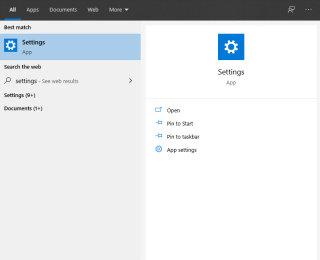
Kontrola a inštalácia aktualizácií systému Windows je skvelý a efektívny spôsob, ako zabezpečiť bezproblémový chod systému Windows. Preto spoločnosť Microsoft z času na čas s cieľom opraviť problémy, opraviť slabé miesta zabezpečenia a iné veci vydáva aktualizácie systému Windows a odporúčajú to aj odborníci na bezpečnosť.
Okrem toho, aby ste zostali v bezpečí pred útokom ransomware , hrozbou škodlivého softvéru a vírusovými infekciami, systém Windows by sa mal aktualizovať. Ale ako skontrolovať a aktualizovať systém Windows?
Tu vysvetlíme, ako manuálne skontrolovať a aktualizovať systém Windows.
Zapamätajte si : Windows Update je bezplatná služba spoločnosti Microsoft, za ktorú nemusíte nič platiť ani sťahovať ďalší softvér.
Ak však stále používate systém Windows 7, je čas vykonať inováciu na systém Windows 10. Ak sa chcete dozvedieť viac, prečítajte si našu príručku o bezplatnej inovácii zo systému Windows 7 na systém Windows 10 .
Výhody služby Windows Update
1. Aktualizácie zabezpečenia:
Ak v systéme nemáte nainštalované bezpečnostné aktualizácie, ste zraniteľní voči útokom. To znamená, že ho môžu často zneužiť hackeri. Preto, aby bola bezpečnosť zabezpečená, spoločnosť Microsoft vydáva bezpečnostné záplaty, ktoré je možné nainštalovať iba prostredníctvom aktualizácie systému Windows.
2. Nové funkcie:
Spoločnosť Microsoft z času na čas vydáva nové funkcie. To pomáha používateľom a umožňuje rýchlejšie spustenie systému Windows, čo vedie k vyššej produktivite používateľov . Preto, ak chcete využívať všetky tieto výhody a využívať vylepšené funkcie, vyhľadajte službu Windows Update a stiahnite si ju.
3. Vylepšený výkon hardvéru:
Windows Update je nevyhnutný pre softvér aj hardvér. Preto vývojári v Microsofte usilovne pracujú na vylepšení možností operačného systému. To umožňuje používateľom využívať výhody hardvéru, zvýšiť výkon systému a poskytnúť vášmu počítaču viac rokov.
4. Aktualizácie aplikácie:
Predvolené aplikácie spoločnosti Microsoft, systémové ovládače, by sa mali pravidelne aktualizovať. Dá sa to jednoducho urobiť aktualizáciou Windowsu 10. Preto by ste mali skontrolovať a stiahnuť Windows Update, keď je dostupný.
Ako skontrolovať a nainštalovať aktualizácie systému Windows – Windows 10
Stiahnuť Windows Update pre staršie verzie nebolo jednoduché. Používatelia museli navštíviť oficiálnu webovú stránku, ale postupom času, ako sú vydávané nové verzie, sa veci menia. Teraz spoločnosť ponúka vstavanú funkciu Windows Update na jednoduchú kontrolu a inštaláciu služby Windows Update.
Okrem toho nedávna aktualizácia z mája 2020 teraz ponúka tlačidlo Stiahnuť a nainštalovať. To pomôže používateľom rozhodnúť sa, kedy a či aktualizovať Windows 10 alebo nie. Používateľom to poskytne plnú kontrolu nad sťahovaním a inštaláciou služby Windows Update v systéme Windows 10.
Každý druhý utorok v mesiaci Microsoft vydáva aktualizácie systému Windows a nazývajú sa Patch Tuesday .
Ako manuálne aktualizovať Windows 10


Ak používate aktualizovanú verziu systému Windows 10, zobrazí sa vám nová možnosť Stiahnuť a nainštalovať . Používatelia sa tak môžu rozhodnúť, či si aktualizáciu stiahnu teraz alebo neskôr.
Okrem toho získate možnosti, ako napríklad pozastavenie služby Windows Update a úprava ďalších nastavení.
Ako pozastaviť službu Windows Update?
Ak chcete pozastaviť aktualizáciu, musíte kliknúť na položku Rozšírené možnosti v okne Windows Update
Tu v časti Pozastaviť aktualizácie vyberte dátum, do ktorého chcete odložiť službu Windows Update.

Okrem toho sa môžete rozhodnúť, či chcete dostávať aktualizácie pre ďalšie produkty spoločnosti Microsoft, sťahovať cez merané pripojenia alebo reštartovať zariadenie hneď po nainštalovaní aktualizácie.
To je všetko pomocou týchto jednoduchých krokov, pomocou ktorých môžete rýchlo skontrolovať dostupnosť aktualizácie systému Windows a aktualizovať systém Windows 10 manuálne. Odporúčame vám z času na čas skontrolovať aktualizácie systému Windows, aby ste mali nainštalované všetky potrebné aktualizácie zabezpečenia.
Okrem toho sa môžete zachrániť pred najhoršou nočnou morou napadnutia vírusom a straty všetkých údajov. Keď spoločnosť Microsoft vydala aktualizáciu, opravila mnohé bezpečnostné problémy a ďalšie problémy súvisiace so systémom Windows. Najnovšia mimopásmová aktualizácia vydaná spoločnosťou Microsoft na opravu chýb tlačiarne je nedávnym príkladom. Preto, ak stále uvažujete o aktualizácii systému Windows, nerobte to a aktualizujte systém Windows 10 pomocou uvedených krokov.
Dúfame, že s touto poznámkou aktualizujete systém Windows. Ak však máte nejaké pochybnosti alebo otázky, dajte nám vedieť. Radi si vás vypočujeme a pomôžeme vám.
Windows Defender je bezplatný, vstavaný, komplexný antivírusový nástroj so spoľahlivou ochranou. Jeho používanie má však určité nevýhody. to je
S rastúcim využívaním technológií vo vzdelávaní a každodennom živote rastie počet detí, ktoré používajú telefóny, tablety alebo počítače. V dôsledku toho viac
DPI (bodov na palec) je jednou z najdôležitejších charakteristík vašej myši. Čím je vyššia, tým rýchlejšie sa bude vaša značka pohybovať na obrazovke.
Microsoft Windows prešiel v priebehu rokov mnohými zmenami, z ktorých niektoré priniesli viac zmien ako iné. V súčasnosti väčšina používateľov počítačov používa systém Windows
Práve ste dokončili konverzáciu s priateľom, ktorý má nové telefónne číslo. Ale skôr, ako sa vám to podarilo uložiť do kontaktov, váš telefón zlyhá. Kedy
Spoločné používanie Macu a Androidu je zábavné, kým medzi nimi nepotrebujete niečo ako presúvať súbory. Našťastie existuje niekoľko spôsobov zdieľania
Chceli ste niekedy pridať svoje vlastné ovládače do zoznamu predinštalovaných ovládačov v systéme Microsoft Windows. Môžete to ľahko urobiť pomocou týchto krokov.
Nie je nič horšie, ako keď zapnete počítač so systémom Windows a zistíte, že vaše zariadenie nefunguje podľa očakávania. Napríklad, keď sa nemôžete ani prihlásiť
V tejto príručke sa dozviete, ako ovládať podsvietenie klávesnice ako profesionál v systéme Windows 11 pomocou klávesových skratiek alebo aplikácií.
Keď Microsoft oznámil Windows 10 Mobile, sľúbil tiež, že vývojári môžu bezbolestne preniesť svoje aplikácie pre iOS a Android na jeho operačný systém.







